Rumah >Tutorial perisian >Perisian komputer >OBS Studio怎么设置录像格式_OBS Studio设置录像格式教程
OBS Studio怎么设置录像格式_OBS Studio设置录像格式教程
- WBOYWBOYWBOYWBOYWBOYWBOYWBOYWBOYWBOYWBOYWBOYWBOYWBke hadapan
- 2024-04-09 14:37:13946semak imbas
editor php Yuzai berkongsi tutorial tentang menyediakan format video OBS Studio. Artikel ini memperincikan cara melaraskan format video yang dirakam oleh OBS untuk mencapai kualiti rakaman yang lebih tinggi. Ia juga menyediakan pelbagai pilihan untuk pengguna menetapkan mengikut keperluan mereka. Kandungan tutorial mudah difahami dan mempunyai kesan demonstrasi yang baik Ia adalah rujukan yang jarang dan praktikal untuk pengguna yang ingin meningkatkan lagi pengalaman rakaman skrin mereka.
1 Mula-mula masukkan antara muka halaman utama OBS dan klik [Fail]->[Tetapan].
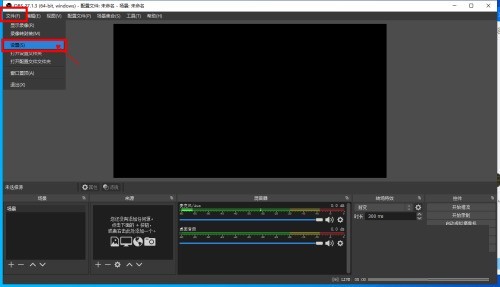
2. Kemudian buka antara muka tetapan dan klik [Output] di sebelah kiri.
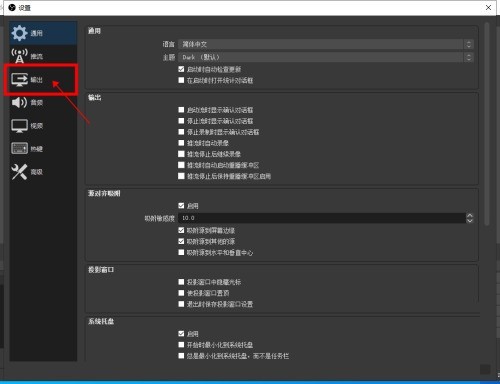
3. Kemudian tukar ke antara muka tetapan output dan pilih format rakaman dalam modul rakaman.
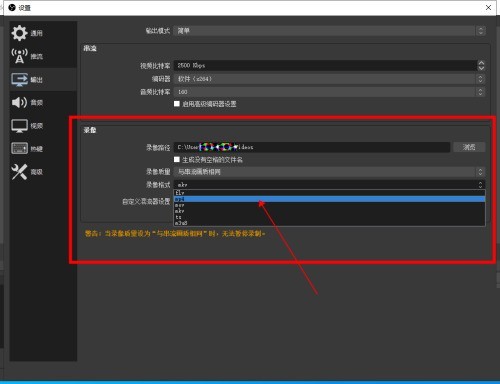
4. Apabila tetapan akhir selesai, klik [OK].
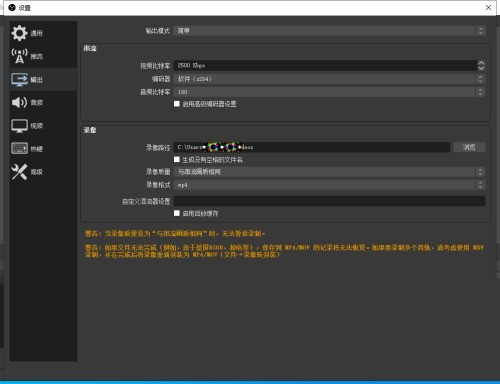
Atas ialah kandungan terperinci OBS Studio怎么设置录像格式_OBS Studio设置录像格式教程. Untuk maklumat lanjut, sila ikut artikel berkaitan lain di laman web China PHP!
Artikel berkaitan
Lihat lagi- Bagaimana untuk melihat permainan tersembunyi di Steam
- Bagaimana untuk menggunakan perisian yang sesuai untuk membuka fail dll pada komputer win10?
- Bagaimana untuk menetapkan kata laluan akaun yang disimpan dan melihat kata laluan akaun pengguna yang disimpan dalam Pelayar 360
- Cara menggunakan CAD untuk menandakan semua dimensi dengan satu klik
- Cara membatalkan lompatan automatik IE ke tepi

